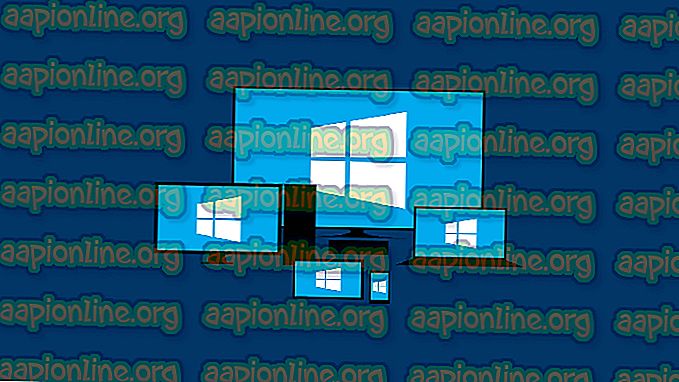Düzeltme: İkili çeviri uzun mod ile uyumlu değil
Birkaç Windows kullanıcısı VMware Workstation ile sanal bir makine açmaya çalışırken “ İkili çeviri uzun mod ile uyumsuz ” hatası alıyor. Diğer kullanıcılar, bu mesajın sadece ana bilgisayar “uyku” moduna girdiğinde göründüğünü bildirmiştir.

İkili çevirinin uzun mod hatasıyla uyumsuzluğunun nedeni nedir?
Aynı hatayı yaşayan çeşitli kullanıcı raporlarına bakarak sorunu araştırdık. Topladığımızdan, bu sorunu tetikleyebilecek birkaç senaryo var:
- Sanallaştırma Teknolojisi, BIOS ayarlarından devre dışı bırakıldı - Çoğu kullanıcı, Sanallaştırma Teknolojisini (VT) BIOS ayarlarından etkinleştirdikten sonra sorunu çözmeyi başardı. Bu, bu özel hatanın neden ortaya çıktığı en yaygın durumdur.
- Uyku döngüsü hatayı tetikler - Sorunun, ana makine uyku moduna girdiğinde de gerçekleştiği bildirildiği için, hatanın, işletim sisteminin “uyku” moduna girmeye hazırlanırken yaptığı belirli görevler tarafından da tetiklenebileceğine dair kanıtlar vardır.
- Ana bilgisayar VT-X'i desteklemiyor - Bu mesaj, ana bilgisayar PC'de donanım sanallaştırmasını destekleyecek donanıma sahip değilse de görüntülenebilir.
- Tümleşik Intel Graphics sürücüleri güncel değil - Bazı kullanıcılar, Windows Update'in Intel Tümleşik Grafik sürücülerini en son sürüme güncellemesine izin verdikten sonra sorunun çözüldüğünü bildirdi.
- Ana makine, 3D Grafik hızlandırmayı desteklemiyor - Etkilenen bazı kullanıcılar, VMware'in Ayarlarından 3D grafikleri hızlandır seçeneğini devre dışı bıraktıktan sonra sorunun çözüldüğünü bildirdi.
- 3. parti antivirüs VT-X’i devre dışı bırakıyor - Avast ve McAfee’nin VT-X teknolojisini devre dışı bıraktığına dair raporlar var.
Bu sorunu çözmekte zorlanıyorsanız, bu makale size birkaç sorun giderme adımı sağlayacaktır. Aşağıda, benzer durumdaki diğer kullanıcıların sorunu çözmek için kullandıkları yöntemler koleksiyonuna sahipsiniz. En iyi sonuçları elde etmek için, kendi senaryonuz için sorunu çözmede etkili bir düzeltmeyle karşılaşana kadar aşağıdaki adımları izleyin.
Yöntem 1: Intel Sanallaştırma Teknolojisini (VT) Etkinleştirme
“ İkili çevirinin uzun mod ile uyumsuz ” hatasının ortaya çıkmasının bir nedeni, Sanallaştırma Teknolojisinin (VT) BIOS ayarlarında devre dışı bırakılmış olmasıdır. Birçok anakartta bu seçenek varsayılan olarak devre dışıdır. Başka bir olasılık, Microsoft'un Hyper-V teknolojisinin, etkinleştirildiğinde yerleşik Sanallaştırma Teknolojisini devre dışı bırakmış olmasıdır.
Her durumda, BIOS ayarlarınıza erişerek sorunu çözebilir ve Sanallaştırma Teknolojisini (VT) etkinleştirebilirsiniz. Ancak bunu yapmak için BIOS ayarlarınıza erişmeniz gerekir. Bu prosedür tüm makinelere benzer, ancak önyükleme anahtarı, ana kart üreticinize bağlı olarak farklılık gösterir.
BIOS ayarlarınıza erişmek için, ilk başlatma prosedürü sırasında tekrar tekrar BIOS tuşuna basın. BIOS tuşu, F tuşlarından biri (F2, F4, F5, F8, F10, F12) veya Del tuşudur (Dell bilgisayarlarda. BIOS anahtarınızı bilmiyorsanız, ilk kez tipik olarak doğrulama testleri (bilgisayarınızı açtıktan hemen sonra).

Not: Anakart özel BIOS anahtarınızı da çevrimiçi olarak arayabilirsiniz.
BIOS ayarlarınıza girdikten sonra Güvenlik sekmesine gidin ve Sanallaştırma menüsüne erişin. Ardından, Sanallaştırma Teknolojisinin Etkin olarak ayarlandığından emin olun.

Not: Anakart üreticinize bağlı olarak, bu seçeneği farklı bir yerde bulabileceğinizi veya farklı bir adda bulabileceğinizi unutmayın. BIOS sürümünüze bağlı olarak, VT'yi Gelişmiş - Intel (R) Sanallaştırma Teknolojisinde etkinleştirme seçeneğini bulabilirsiniz.
VT etkinleştirildikten sonra, BIOS'taki değişiklikleri kaydettiğinizden ve makinenizi yeniden başlattığınızdan emin olun. Bir sonraki açılış tamamlandıktan sonra, aynı makineyi tekrar VMware'de açarak sorunun çözülüp çözülmediğine bakın.
Aynı sorunla hala karşılaşıyorsanız veya bu yöntem geçerli değilse, aşağıdaki bir sonraki yönteme geçin.
Yöntem 2: Ana bilgisayarın donanım sanallaştırmasını destekleyip desteklemediğini doğrulama
Bu kadar sonuç vermediyseniz, makinenizin donanım sanallaştırmasını destekleyecek donanıma sahip olmaması muhtemeldir. Yalnızca bazı AMD ve Intel işlemcilerinin VT-x (Intel) veya AMD-V (AMD) desteği için yerleşik özelliklere sahip olduğunu unutmayın.
BIOS ayarlarınızda bir Sanallaştırma girişi bulamadıysanız, ana makine bu teknolojiyi desteklemiyor olabilir. Geçerli yapılandırmanızda Donanım Sanallaştırmanın desteklenip desteklenmediğini bulmanıza yardımcı olacak ücretsiz bir yardımcı program vardır. İşte bunu Securable kullanarak bulmayla ilgili hızlı bir kılavuz:
- Bu bağlantıyı ziyaret edin ( burada ) ve SecurAble yardımcı programını indirmek için Şimdi indir düğmesini tıklayın.

- SecurAble yardımcı programını açın ve Donanım Sanallaştırma'nın üstüne bir göz atın. Evet olarak listeleniyorsa, ana makine VT-X veya AMD-V'yi destekleyecek şekilde donatılmıştır.

Not: Donanım sanallaştırma CPU'nuz tarafından desteklenmiyorsa, aşağıdaki diğer yöntemler " İkili çeviri uzun mod ile uyumlu değil " hatasını çözmenize yardımcı olmaz.
Bu testin makinenizin bu teknolojiyi destekleyebildiğini göstermesi durumunda, hataya neden olan sorunu tespit etmek ve çözmek için aşağıdaki yöntemleri takip edin.
Yöntem 3: En yeni tümleşik sürücülere sahip olup olmadığınızı doğrulayın
Bazı kullanıcıların belirttiği gibi, bu hata ana makinenizdeki eski veya uyumsuz grafik sürücülerinden de kaynaklanabilir. Bu, genellikle Intel HD grafiklerle gerçekleştiği bildirilir. Normalde, tümleşik grafik kartınız için en son sürücüler Windows Güncelleme tarafından teslim edilmeli ve kurulmalıdır.
Bununla birlikte, benzer bir durumda olan birçok kullanıcı, tümleşik grafik donanımlarını güncellemeyi beklemekte olan Windows İsteğe Bağlı Güncelleştirmesi'ni beklediklerini bildirdi. Makinenizde durum böyle olup olmadığını kontrol etmek için hızlı bir kılavuz:
- Bir Çalıştırma komutu açmak için Windows tuşu + R tuşlarına basın. Ardından, “ ms-settings: windowsupdate ” yazın ve Ayarlar uygulamasının Windows Update sekmesini açmak için enter tuşuna basın.

Not: Windows 10'da değilseniz, yerine “ wuapp ” kullanın.
- Windows Windows Update ekranında, Güncellemeleri Kontrol Et düğmesini tıklayın ve ardından bekleyen her WU Güncellemesini yüklemek için ekrandaki talimatları izleyin.

- Bekleyen her güncelleme yüklendikten sonra, makinenizi yeniden başlatın ve sorunun bir sonraki açılışta çözülüp çözülmediğine bakın.
Sanal makineyi VMware Workstation'da çalıştırmaya çalışırken " İkili çeviri uzun mod ile uyumlu değil " hatasını hala görüyorsanız, aşağıdaki sonraki yönteme geçin.
Yöntem 4: Hızlandırılmış 3B grafikleri seçeneğini devre dışı bırakın
Birçok kullanıcı için, " İkili çeviri uzun modla uyumlu değil " hata mesajı VMware'in Ayarlarından 3D grafikleri hızlandır seçeneğini devre dışı bıraktıktan sonra görünmüyor.
Not: Bu yöntemi uyguladıktan sonra, ana makinenin bazı grafik gerektiren işleri sanallaştırması gerektiğinde bazı performans düşüşleri fark edebileceğinizi unutmayın.
İşte, 3D grafikleri hızlandır seçeneğini VMware Workstation'dan devre dışı bırakmayla ilgili hızlı bir kılavuz:
- Hedeflenen sanal makinenin Güç Kapalı durumunda olduğundan emin olun.
- “ İkili çeviri uzun mod ile uyumlu değil ” ifadesini gösteren sanal makineye sağ tıklayın ve Ayarlar'ı tıklayın.

- Ardından, donanım sekmesine gidin ve Ekran'a tıklayın. Ekran menüsünde, 3B grafiklere gidin ve 3B grafiklerle ilişkilendirilmiş kutunun işaretini kaldırın.

- Sanal makineyi tekrar başlatın ve hatanın çözülüp çözülmediğine bakın.
“ İkili çeviri uzun mod ile uyumsuz ” hatası devam ediyorsa, aşağıdaki bir sonraki yönteme geçin.
Yöntem 5: Avast, McAfee'yi (veya başka bir üçüncü taraf güvenlik sistemini kaldırın)
Birkaç kullanıcı, kendi durumunda, sorunun kaynağının harici antivirüs paketi olduğunu bildirdi. McAfee ve Avast'ı VT-X'in engelleyici olarak suçladığı kullanıcıların oldukça eski ve yeni kullanıcı raporlarını bulmayı başardık.
Not: Aynısını yapacak başka bir virüsten koruma yazılımı da olabilir.
“ İkili çeviri uzun mod ile uyumlu değil ” hatasıyla karşılaşıyorsanız ve Yöntem 1 sorunu yalnızca geçici olarak çözdü, üçüncü taraf bir çözüm kullanıp kullanmadığınızı görün. Eğer öyleyseniz, 3. parti antivirüs sisteminizden kaldırılırken hatanın devam edip etmediğini test etmek ve görmek isteyebilirsiniz.
Bazı kullanıcılar, kendi davalarında, 3. parti antivirüs programlarından başarıyla kurtulduktan sonra sorunun süresiz olarak çözüldüğünü bildirmiştir. İşte bunun nasıl yapılacağı hakkında hızlı bir rehber:
- Virüsten koruma yazılımınızı güvenlik programınızın kalan dosyaları ile birlikte kaldırdığınızdan ve kaldırma işlemi tamamlandıktan sonra bilgisayarınızı yeniden başlattığınızdan emin olmak için bu makaleyi kullanın.
- Ana makinenizde VT-X'in etkin olduğundan emin olmak için Yöntem 1'i tekrar izleyin.
- Sanal makineyi tekrar açın ve hatanın çözülüp çözülmediğine bakın.